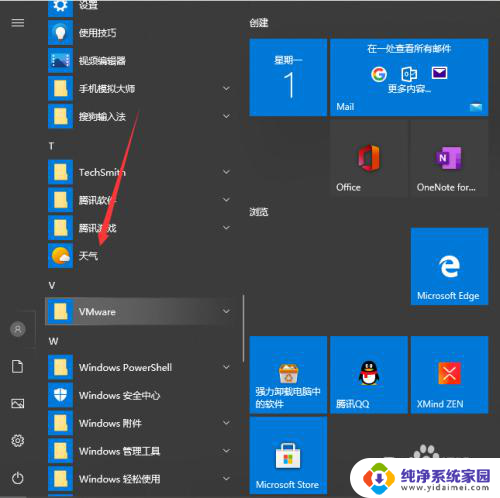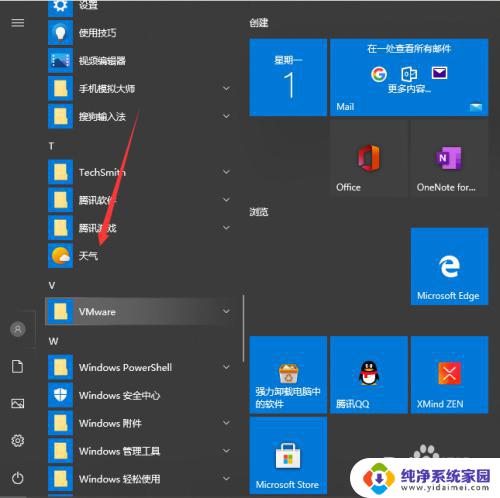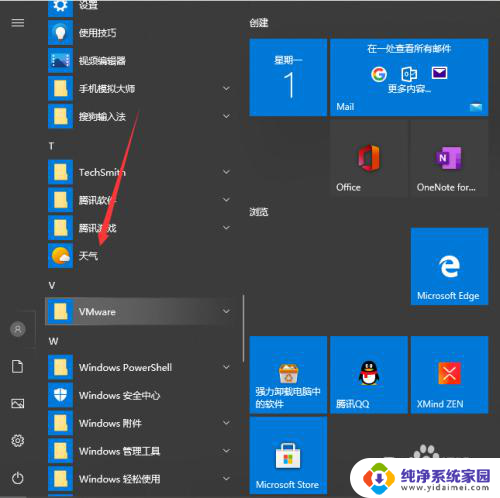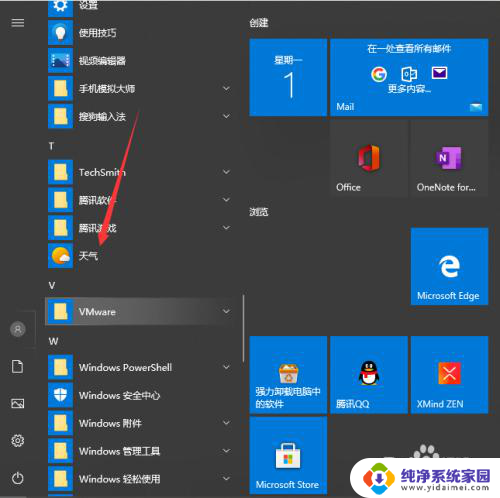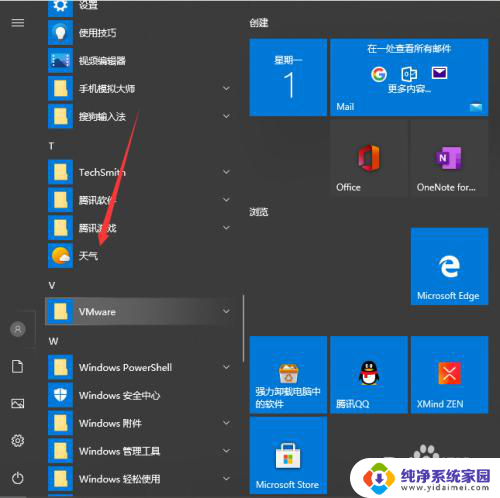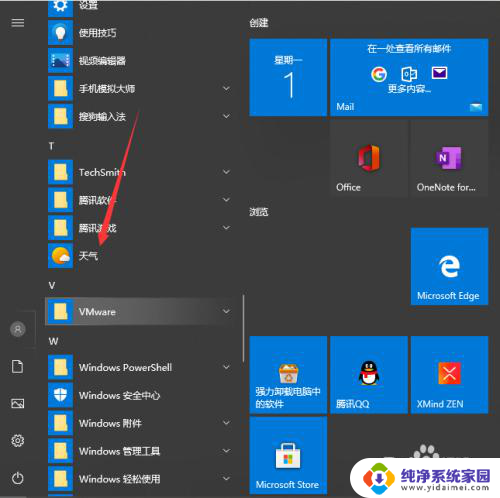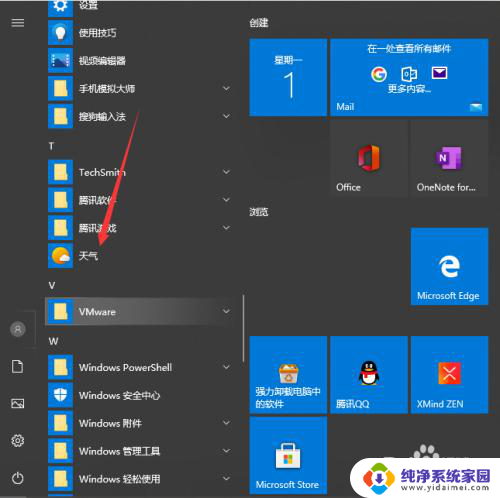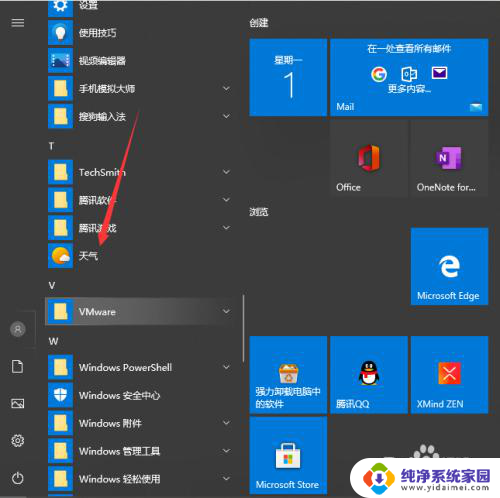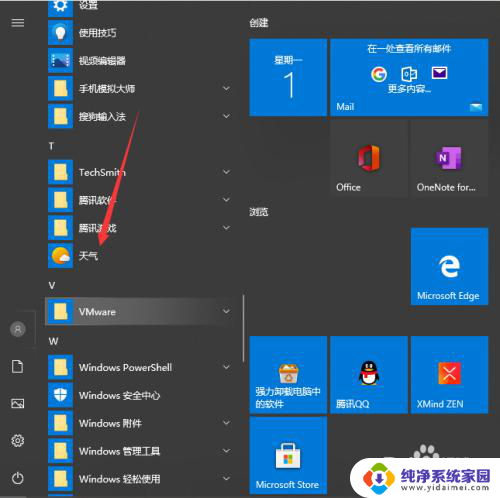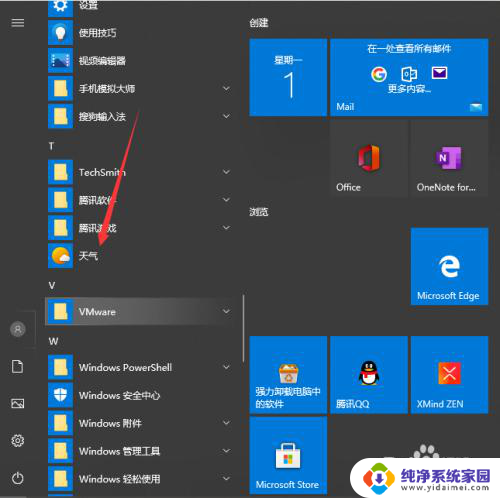如何设置桌面时间和天气 Win10系统桌面时间日期和天气显示教程
更新时间:2023-11-24 15:01:38作者:xiaoliu
如何设置桌面时间和天气,在如今快节奏的现代生活中,准确了解时间和天气状况的重要性无法忽视,对于Windows 10系统用户来说,设置桌面时间和天气显示是一项非常实用的功能。通过简单的步骤,我们可以将时间和天气信息直观地展示在桌面上,方便我们随时掌握最新的气候和时间变化。本文将详细介绍Win10系统桌面时间日期和天气显示的设置方法,让我们共同来探索这一功能的魅力吧!
操作方法:
1.首先是天气设置,我们可以先点击左下角菜单.找到并选择”天气“按钮。

2.进入天气界面就可以看到当地的天气情况,还有近些日子的天气预报。
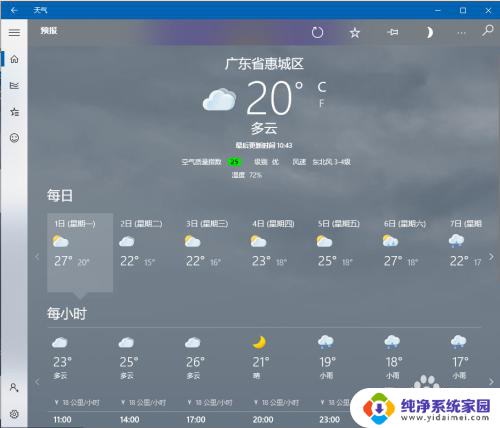
3.往下滑还可以看到一些详细的说明。
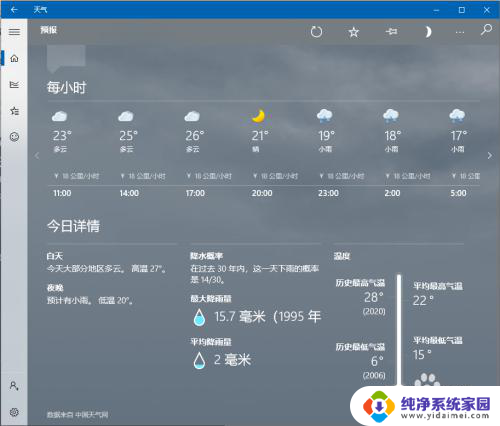
4.关于桌面时间天气的。可以看到现在只能看到时间,没办法看到日期,来看看具体的设置。
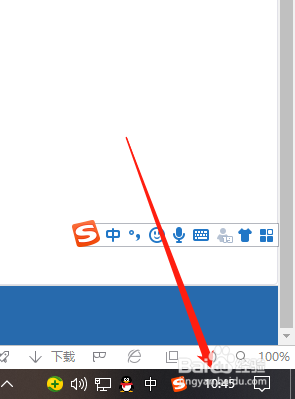
5.鼠标右键点击桌面下方任务栏空白地方然后进入任务栏设置。
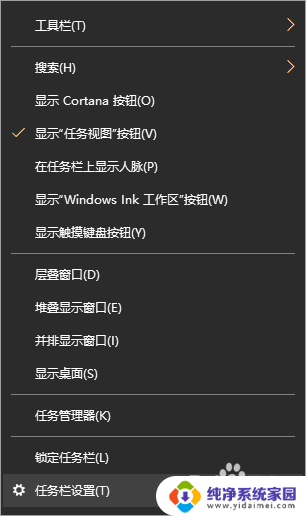
6.将使用小任务栏按钮关掉就好啦。
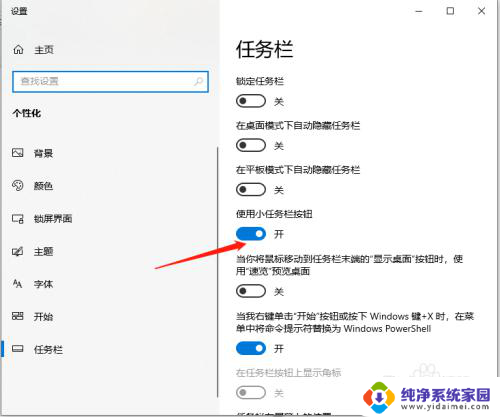
7.之后就可以看到时间和日期都会一起显示了。
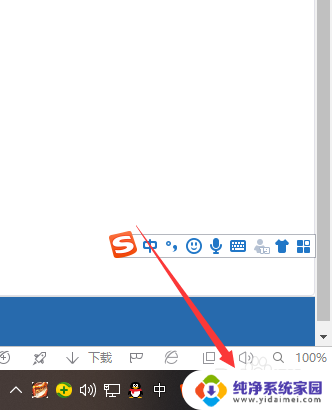
以上就是如何设置桌面时间和天气的全部内容,还有不清楚的用户可以参考一下小编的步骤进行操作,希望对大家有所帮助。